Tenho um vídeo MP4 HD widescreen e preciso que seja tamanho 320 x 240 para rodar no meu iPod. Existe algum programa/site para redimensioná-lo?
Sim, às vezes arquivos MP4 são grandes demais para reprodução num dispositivo como o iPod ou para ser carregados para compartilhamento no YouTube. Em especial vídeos MP4 em HD widescreen ocupam muito espaço na memória do seu computador ou dispositivo portátil.
A melhor ferramenta para ajudar a redimensionar vídeos MP4 no macOS 10.7 ou superior
Para redimensionar vídeos MP4 no Mac (incluindo macOS Sierra), o UniConverter para Mac é altamente recomendado. Este aplicativo para Mac oferece vantagens como excelente velocidade de conversão, vídeo convertido sem perda de qualidade, interface de usuário intuitiva, amplo suporte a formatos e muito mais. Você pode obter uma versão de avaliação gratuita aqui. A seguir, você vai aprender como redimensionar um vídeo MP4 com este conversor para Mac em 3 passos. E se você usa o Windows, obtenha a versão para Windows aqui.
UniConverter - Vídeo Converter
Redimensione vídeos MP4 de modo fácil e eficaz:
- Altere a resolução, codec e taxa de bits dos seus vídeos MP4 para redimensioná-los.
- Redimensione arquivos MP4 por convertê-los para outros formatos, como FLV, 3GP e outros.
- Corte segmentos e ajuste a tela dos seus vídeos MP4 à vontade, caso necessário.
- Grave vídeos MP4 em DVD se quiser assisti-los na sua TV.
- Também permite baixar vídeos de sites como YouTube, Facebook, Vevo, Vimeo, Hulu, etc.
Guia passo-a-passo para redimensionar vídeos MP4 com iSkysoft
Passo 1. Importe o vídeo MP4 para o programa no Mac
Abra o conversor para Mac e arraste seus arquivos MP4 originais para ele. Você pode segurar a tecla Command, selecionar vários arquivos e arrastá-los para o aplicativo para conversão em lote, de uma só vez, o que poupa muito tempo.

Passo 2. Redimensione seu vídeo MP4 no Mac
Para redimensionar arquivos de vídeo MP4, oferecemos duas opções:
Abra a lista de formatos e selecione um formato de saída apropriado para reduzir o tamanho do vídeo. Por exemplo, o FLV é um formato popular que pode salvar vídeos com tamanho muito menor do que outros, incluindo o MP4. Então, você pode reduzir o tamanho do arquivo por convertê-lo de MP4 para FLV.
Ou você pode manter MP4 como o formato de saída e personalizar as configurações de saída para reduzir o tamanho do MP4. Reduzir a resolução do vídeo ajuda.
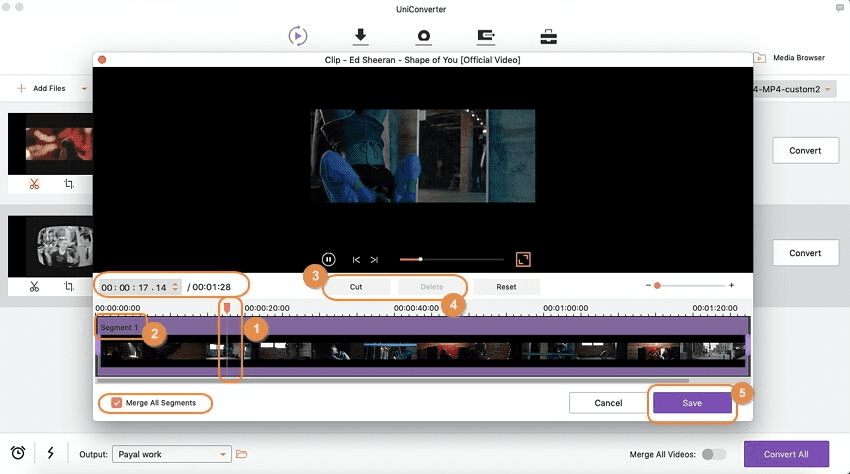
Passo 3. Inicie o processo de redimensionamento do vídeo MP4 no Mac OS
Agora, basta clicar no botão “Converter”. O UniConverter para Mac automaticamente fará o resto.
